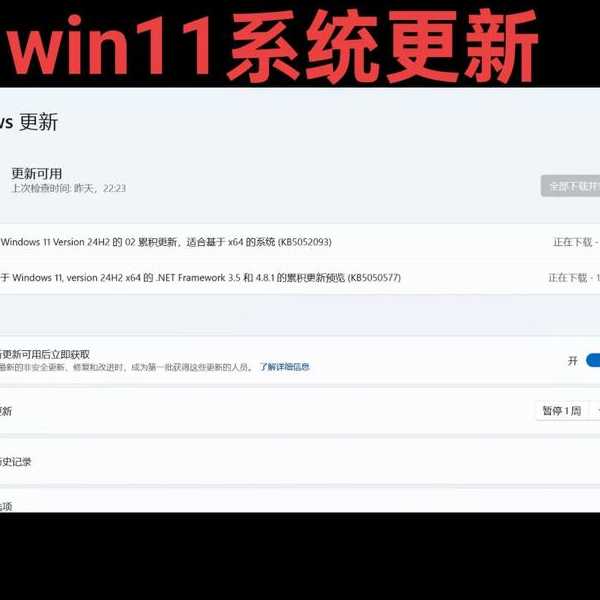还在为系统卡顿烦恼?强生Windows11的这5个优化技巧让你工作效率翻倍
前言:为什么你的电脑越用越慢?
最近收到很多读者私信,都在抱怨升级到
强生Windows11后系统变卡了。说实话,我刚开始用Windows11时也遇到过类似问题,直到发现这几个隐藏的优化技巧。
今天我们就来聊聊如何让
强生Windows11系统跑得更流畅,这些方法都是我亲自测试过的,特别适合办公族和学生党。放心,不需要你懂代码,跟着操作就行!
一、必做的系统基础优化
1. 关闭不必要的开机启动项
这是提升
强生Windows11开机速度最有效的方法。很多软件安装后默认开机自启,严重拖慢启动速度。
操作步骤:
- 按Ctrl+Shift+Esc打开任务管理器
- 切换到"启动"选项卡
- 右键禁用不需要的启动项
小贴士:建议保留杀毒软件和输入法,其他都可以酌情关闭。我的
强生Windows11电脑关闭了7个启动项后,开机时间从1分半缩短到35秒!
2. 调整视觉效果设置
Windows11的动画效果虽然好看,但会占用不少系统资源。我们可以适当调整:
- 右键"此电脑"选择"属性"
- 点击"高级系统设置"
- 在"性能"区域点击"设置"
- 选择"调整为最佳性能"
如果觉得界面太丑,可以勾选"平滑屏幕字体边缘"和"在窗口下显示阴影"这两个选项,既美观又不影响性能。
二、进阶优化技巧
1. 使用存储感知功能
强生Windows11系统自带的存储感知功能非常实用,可以自动清理临时文件:
- 打开设置 > 系统 > 存储
- 开启"存储感知"
- 点击"配置存储感知"设置自动清理频率
我建议设置为每周自动清理一次。上周帮同事设置后,他的C盘直接多出了12GB空间!
2. 禁用不必要的服务
有些系统服务我们根本用不上,却一直在后台运行。以下是几个可以安全禁用的服务:
| 服务名称 | 作用 |
|---|
| Connected User Experiences and Telemetry | 用户体验改善计划 |
| Windows Search | 文件索引服务(SSD用户可禁用) |
禁用方法:
- 按Win+R输入services.msc
- 找到对应服务,右键选择属性
- 将启动类型改为"禁用"
三、容易被忽略的性能杀手
1. 浏览器扩展拖慢系统
很多人的
强生Windows11电脑变卡,罪魁祸首其实是浏览器。建议:
- 定期清理不用的扩展
- 禁用自动更新功能
- 使用浏览器自带的任务管理器查看资源占用
上周我发现一个广告拦截扩展竟然占用了300MB内存,禁用后浏览器响应速度快了一倍!
2. 过时的驱动程序
Windows11对硬件驱动要求更高,建议:
- 定期检查显卡、声卡等主要驱动
- 使用厂商官网提供的最新驱动
- 避免使用第三方驱动更新工具
特别是游戏玩家,更新显卡驱动后帧率提升非常明显。我的RTX3060更新驱动后,
强生Windows11系统下的游戏性能提升了15%。
四、终极解决方案:重装系统
如果尝试了所有方法还是卡顿,可能是系统本身出了问题。这时候
强生Windows11的重置功能就派上用场了:
重要提示:重装前一定要备份重要数据!我建议使用微软账号同步设置,这样重装后能快速恢复工作环境。
五、日常维护小贴士
最后分享几个保持
强生Windows11系统流畅的好习惯:
- 每月进行一次磁盘清理
- 避免安装来历不明的软件
- 定期整理桌面和下载文件夹
- 使用专业卸载工具彻底删除软件
记住,预防胜于治疗。养成良好的使用习惯,你的
强生Windows11电脑就能长期保持最佳状态。
结语:让科技真正服务于工作
写了这么多,其实就想告诉大家:
强生Windows11系统本身并不卡,关键是要正确使用和优化。希望这些技巧能帮你提升工作效率!
如果你有其他Windows11使用问题,欢迎在评论区留言。下期可能会分享"如何用Windows11自带工具提高办公效率",感兴趣的话记得关注我哦!